- Auteur Abigail Brown [email protected].
- Public 2024-01-07 19:03.
- Dernière modifié 2025-01-24 12:09.
La Galaxy Watch est l'une des montres intelligentes les plus polyvalentes du marché. Une grande partie de cela est la collection croissante d'applications disponibles dans la boutique Galaxy.
Que votre truc soit le fitness, la domotique ou la productivité; il y a une application pour vous.
Les applications Galaxy Watch suivantes transformeront votre montre d'une simple montre numérique en un outil fonctionnel que vous utiliserez tous les jours.
Ces applications sont compatibles avec la Galaxy Watch, la Galaxy Watch Active, la Galaxy Fit, la Gear S3, la Gear S2 et la Gear Sport.
Meilleur pour les coureurs: Map My Run
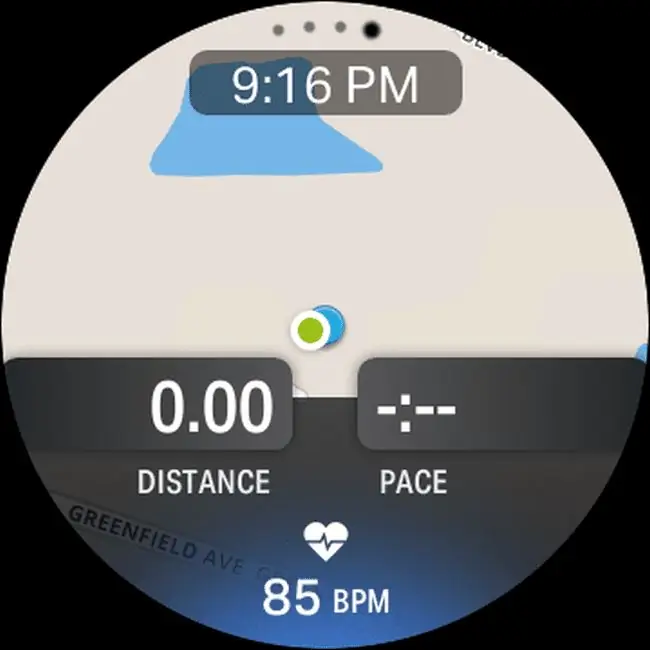
Ce qu'on aime
- Relevé de distance efficace.
- Outil de cartographie intégré.
- Connectez l'exercice à votre compte.
Ce qu'on n'aime pas
- De nombreuses fonctionnalités nécessitent un accès à Internet.
- Peut vider la pile de la montre.
- Peut ne pas durer toute votre course.
Map My Run est proposé en tant qu'application autonome par Under Armour. C'est une application utile pour suivre et enregistrer vos sessions de course, avec très peu d'effort.
Avec une Galaxy Watch, vous pouvez installer l'application Map My Run sur votre montre et laisser votre téléphone dans la voiture pendant que vous partez courir. Pour utiliser l'application sur votre téléphone pour enregistrer une course, vous devez activer Location dans les paramètres de votre montre.
Une fois que vous l'avez fait, vous pouvez démarrer la course à partir de votre montre et elle se connectera:
- Distance
- Calories brûlées
- Allure (y compris max et moyenne)
- Durée
- Fréquence cardiaque (y compris la moyenne)
- Allure maximale
- Emplacement et chemin d'exécution
Une fois que vous revenez là où vous avez laissé votre téléphone, vous pouvez enregistrer la session de course enregistrée sur votre téléphone, puis sur votre compte Cloud Map My Run.
Surveillez votre santé: graphique de la fréquence cardiaque
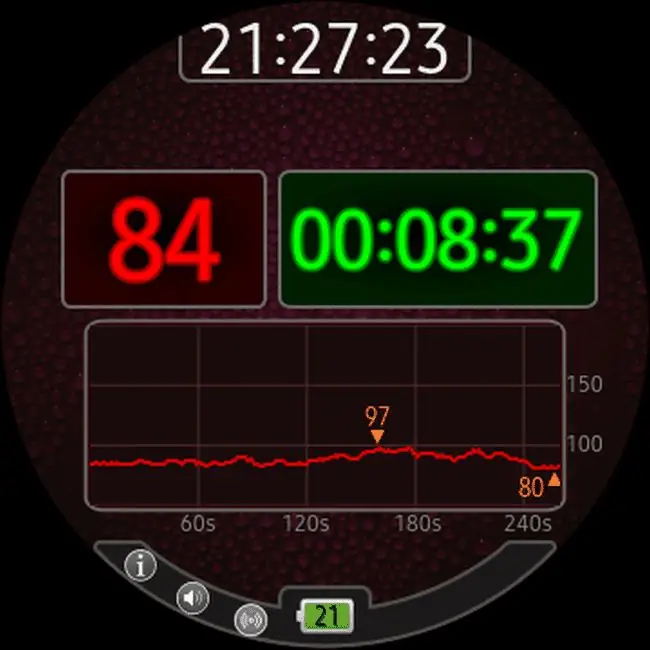
Ce qu'on aime
-
Surveillance précise de la fréquence cardiaque.
- Journalise l'historique de la fréquence cardiaque.
- Graphique esthétique de la fréquence cardiaque.
Ce qu'on n'aime pas
- Journal de fréquence cardiaque très court.
- Application simple avec un seul but.
- Pas 100 % médicalement exact.
Il existe un certain nombre d'applications de surveillance de la fréquence cardiaque disponibles pour la Galaxy Watch, mais l'une des meilleures est l'application Heart Rate Graphic.
C'est l'un des rares qui offre non seulement votre fréquence cardiaque active actuelle, mais également un journal de votre fréquence cardiaque au cours des 240 dernières secondes (4 minutes).
L'application affiche votre fréquence cardiaque active et la durée totale pendant laquelle l'application a enregistré votre fréquence cardiaque. En dessous se trouve le graphique à l'échelle de l'écran qui affiche le journal de quatre minutes de votre fréquence cardiaque.
C'est un moyen utile de vous assurer que votre fréquence cardiaque reste dans une zone cible pendant vos entraînements.
Piste d'exercice: journal d'entraînement GymRun
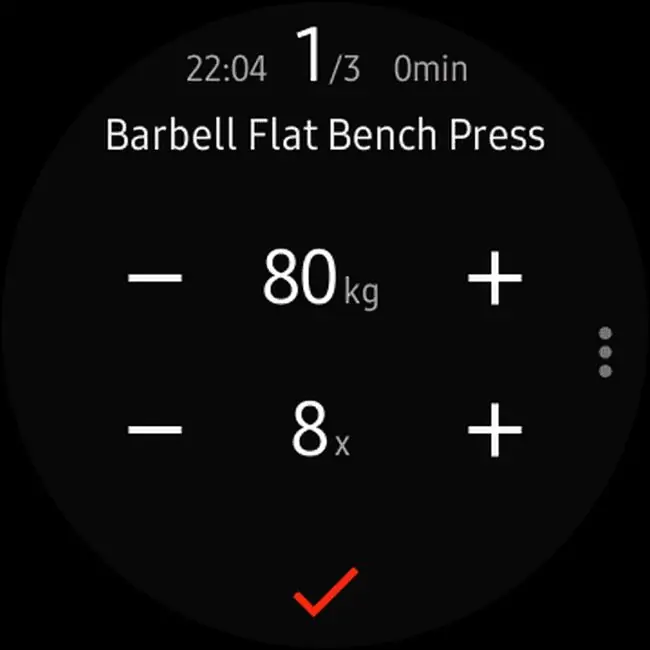
Ce qu'on aime
- Exercice rapide à enregistrer.
- Journal à long terme.
- Minuterie intégrée.
Ce qu'on n'aime pas
- Nombre limité d'exercices.
- Gênant à utiliser pendant les entraînements.
- Aucune option de site Web.
L'application pour smartphone GymRun est une excellente application à elle seule. Il vous permet d'enregistrer rapidement vos séances d'entraînement en salle de sport, quel que soit l'exercice.
L'application compagnon GymRun Workout Diary pour votre Galaxy Watch est un complément utile à l'application. Il vous permet de laisser votre téléphone dans votre sac de sport et vous pouvez enregistrer l'intégralité de votre entraînement directement sur votre montre.
L'écran principal propose trois familles d'exercices au choix:
- Poitrine et Biceps
- Lat et Triceps
- Jambes et Abdominaux
Lorsque vous appuyez sur l'un d'entre eux, vous pouvez faire glisser votre doigt sur l'écran de la montre pour faire défiler les exercices disponibles.
Une fois que vous avez choisi l'exercice, vous pouvez définir le poids et le nombre de répétitions que vous souhaitez faire. Réglez la durée de chaque exercice, et la montre décomptera le temps pendant que vous vous entraînez et vibrera lorsque vous aurez terminé. Cette application n'est pas gratuite; il en coûte 4,99 $.
Stop Insomnia: G'Night Sleep Smart
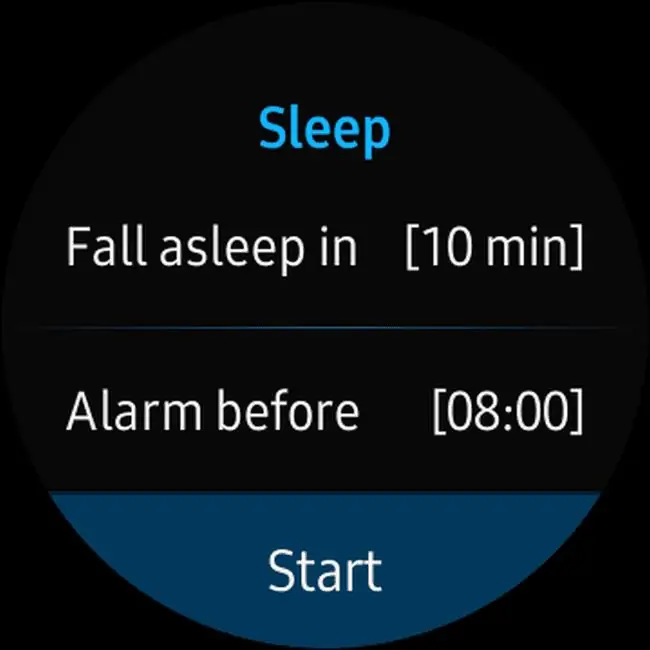
Ce qu'on aime
- Journal de sommeil précis.
- Des capteurs sensibles enregistrent chaque mouvement.
- Identifie les problèmes de sommeil.
Ce qu'on n'aime pas
- Peut vider la batterie de la montre.
- Gênant de porter une montre pendant le sommeil.
- Pas 100 % médicalement exact.
Il n'est pas toujours facile de comprendre vos habitudes de sommeil et pourquoi vous ne dormez pas bien, mais l'application G'Night Sleep Smart peut vous aider.
Lancez simplement l'application avant d'aller au lit, réglez votre alarme et démarrez le moniteur de sommeil.
L'application affichera un graphique rapide lorsqu'elle commencera à surveiller votre activité et votre fréquence cardiaque. Au fur et à mesure que vous vous endormez, le cadran s'assombrit, mais la montre vous surveillera attentivement à la recherche de signes d'agitation ou de sommeil léger.
Au fil du temps, vous pouvez revoir vos habitudes de sommeil dans l'application. Cela vous aidera à évaluer les heures de coucher et de réveil qui entraînent le sommeil le plus profond.
Pour votre maison intelligente: TizMo (contrôle WeMo)
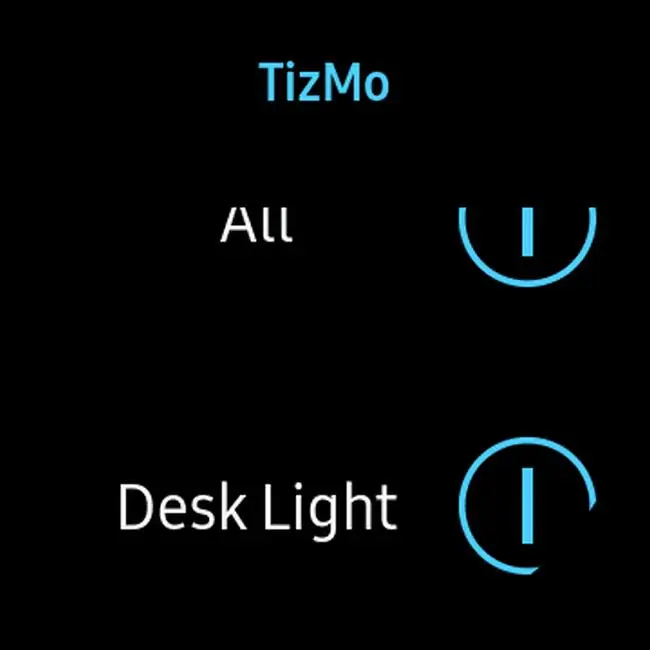
Ce qu'on aime
- Contrôle pratique de la maison intelligente.
- Prend en charge de nombreux appareils.
- Interface facile à utiliser.
Ce qu'on n'aime pas
- Le Wi-Fi peut décharger la batterie de la montre.
- Je ne supporte pas vos appareils.
- Nécessite d'être sur le même réseau Wi-Fi.
TizMo est une application utile si votre maison est chargée de nombreux appareils domestiques intelligents WeMo tels que des prises, des interrupteurs et des lumières. Les appareils WeMo se connectent directement à votre réseau sans fil plutôt que d'utiliser un concentrateur, il est donc très simple de s'y connecter avec une application.
L'application TizMo Galaxy Watch nécessite que vous activiez le Wi-Fi sur votre montre intelligente. Mais une fois que vous l'avez fait, le TizMo analyse votre réseau et identifie tous les appareils WeMo connectés que vous pouvez contrôler depuis l'application.
Les commandes sont très simples. Il vous suffit de faire glisser votre doigt vers le haut ou vers le bas pour trouver l'appareil WeMo, puis d'appuyer sur l'interrupteur pour activer ou désactiver l'appareil.
Meilleur pour l'automatisation: les déclencheurs (IFTTT)
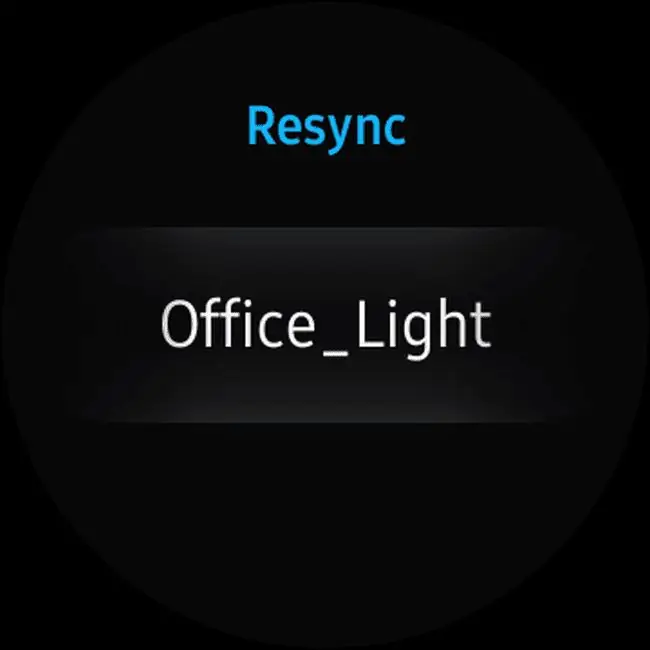
Ce qu'on aime
- Application polyvalente.
- S'intègre à de nombreux appareils domestiques intelligents.
- Utiliser pour contrôler les services cloud.
Ce qu'on n'aime pas
- Complexe à configurer.
- Nécessite un compte IFTTT.
- Pas idéal pour les utilisateurs novices.
Triggers est une application Galaxy Watch qui demande un peu plus d'efforts que les autres applications à configurer, mais une fois que vous l'avez fait, vous pouvez contrôler beaucoup plus d'appareils dans votre maison que n'importe quelle autre application. Cela coûte 1,99 $, mais ça vaut bien le prix.
L'application Triggers vous permet de configurer votre montre afin que vous puissiez déclencher ce qu'on appelle un "webhook" dans le service IFTTT basé sur le Web. IFTTT est un site Web d'automatisation basé sur le cloud très simple qui vous permet de connecter de nombreux appareils et services que vous pouvez contrôler à distance via le service.
Une fois que vous avez configuré votre compte IFTTT gratuit, tapez webhooks dans le champ de recherche, cliquez sur le lien Webhooks, et configurez votre compte webhooks gratuit. Une fois que vous l'avez fait, vous verrez une URL spéciale avec un long code à la fin. Notez ce code.
Ensuite, configurez l'application IFTTT Triggers. Lorsque vous ouvrez l'application, cliquez sur l'icône de menu dans le coin supérieur droit et cliquez sur Définir la clé IFTTT. Dans cette zone, entrez le code long à partir de la fin de l'URL que vous avez enregistrée ci-dessus.
Vous êtes maintenant prêt à créer des déclencheurs dans IFTTT que vous pouvez déclencher avec votre Galaxy Watch !

Voici comment configurer les déclencheurs IFTTT à contrôler depuis votre montre:
- Dans IFTTT, cliquez sur My Applets puis cliquez sur New Applet.
- Cliquez sur This, et tapez Webhooks dans le champ de recherche, puis cliquez sur Webhookslien.
- Cliquez sur Recevoir une requête web.
- Donnez un nom à l'événement. Par exemple, pour allumer la lumière du bureau, nommez-la "Office Light".
- Cliquez sur That, puis recherchez le service que vous souhaitez déclencher. Si vous souhaitez déclencher un appareil WeMo, vous pouvez rechercher WeMo et choisir le type d'appareil WeMo que vous souhaitez déclencher.
IFTTT est intégré à toute une famille d'appareils domestiques intelligents que vous pouvez configurer pour contrôler depuis votre montre. À l'aide d'un Webhook IFTTT intégré à l'application Trigger sur votre téléphone et votre montre, vous pouvez contrôler presque tout avec votre Galaxy Watch.
Meilleure application d'espionnage: caméra de poignet
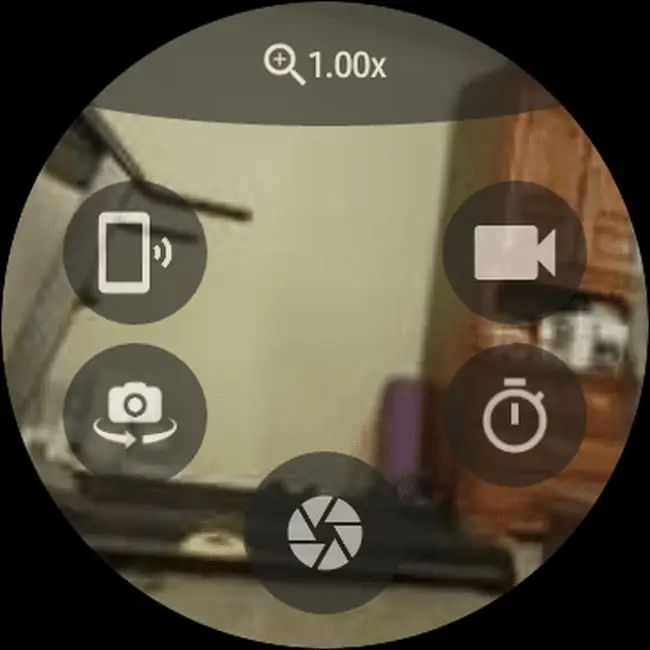
Ce qu'on aime
- Application très utile.
- Afficher à distance n'importe quel emplacement.
- Prenez facilement des photos à distance.
Ce qu'on n'aime pas
- Nécessite une application appareil photo.
- La version Pro est chère.
- Interface maladroite.
Une autre application Galaxy Watch très utile est l'application Wrist Camera. Cette application fonctionne en tandem avec l'application Wrist Camera. Il en coûte 3,99 $, mais compte tenu de la fonctionnalité, c'est une aubaine.
Une fois que vous avez installé les deux applications, vous pouvez lancer l'application sur votre montre et voir la vue de la caméra sur votre téléphone.
C'est un moyen facile de contrôler à distance l'appareil photo de votre téléphone directement depuis votre montre. Configurez votre téléphone et prenez des photos de groupe où vous êtes inclus !
Vous pouvez installer la version gratuite juste pour voir comment cela fonctionne, mais pour continuer à l'utiliser en permanence, vous devrez acheter la version complète.
Améliorer la productivité: Calendrier

Ce qu'on aime
- Agenda facile à consulter.
- Ajouter rapidement de nouveaux événements.
- Ne nécessite pas d'application téléphonique.
Ce qu'on n'aime pas
- Fonctionnalités de calendrier limitées.
- Gênant de taper des événements sur la montre.
- Difficile de lire les événements sur la montre.
L'application Calendrier fournie avec la Galaxy Watch est une nécessité absolue. Il se synchronise avec votre agenda Google afin que vous puissiez avoir votre emploi du temps quotidien à portée de main, même lorsque votre téléphone ne l'est pas.
Appuyez sur l'un des jours calendaires pour afficher l'agenda quotidien.
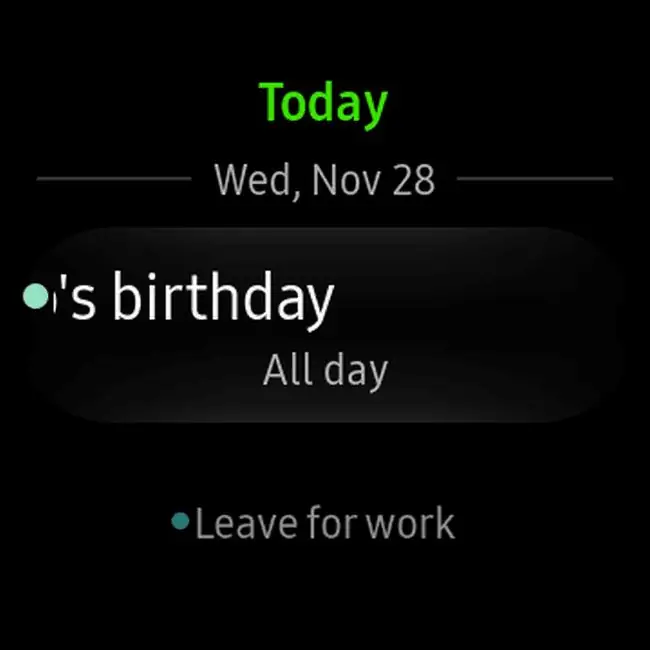
Vous pouvez faire défiler votre emploi du temps de haut en bas en faisant glisser votre doigt vers le haut ou vers le bas sur le cadran de la montre. Ensuite, vous pouvez appuyer sur l'événement pour afficher les détails.
Suivez votre temps: minuteur
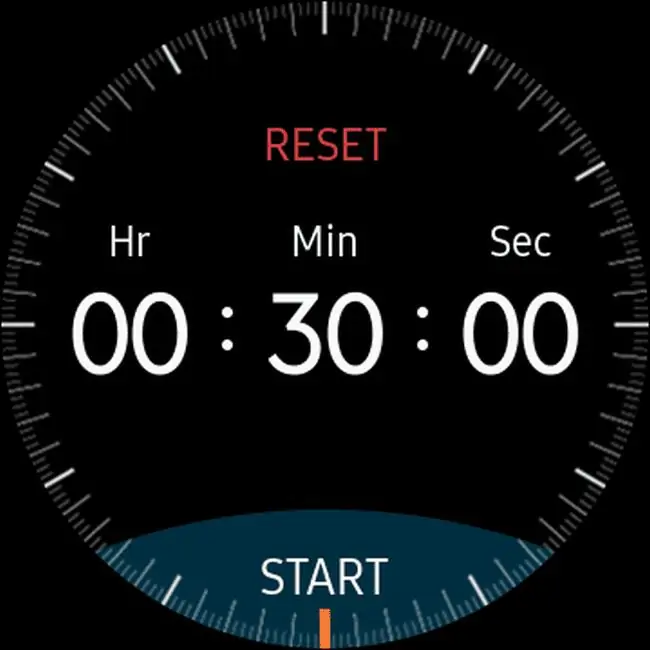
Ce qu'on aime
- Simple à utiliser.
- Minuteur pratique disponible à tout moment.
- De nombreuses utilisations différentes.
Ce qu'on n'aime pas
- Fonctionnalités limitées.
- Graphismes très simples.
- Pas moyen de consigner les événements chronométrés.
Il y a de nombreuses fois dans la journée où une minuterie peut être utile. Peut-être avez-vous commandé une pizza et devez-vous attendre 15 minutes avant de venir la chercher. Ou peut-être travaillez-vous dur sur un projet et avez-vous besoin de vous souvenir d'une réunion en 20 minutes.
Quelle que soit la raison, il peut être très pratique d'appuyer sur votre montre pour recevoir un rappel chaque fois que vous en avez besoin.
N'oubliez jamais: mémo vocal Gear
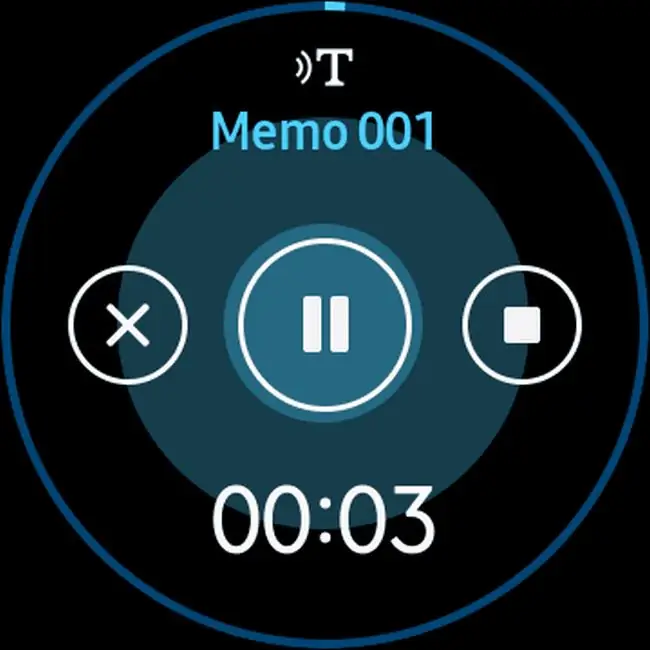
Ce qu'on aime
- Très pratique.
- Audio évite les saisies difficiles.
- De nombreuses utilisations différentes.
Ce qu'on n'aime pas
- Les mémos occupent l'espace de stockage de la montre.
- Pas moyen de catégoriser les mémos.
- Impossible de décharger les mémos sur le téléphone.
Vous avez une mauvaise mémoire ? Vous n'avez pas à dépendre de votre mémoire défectueuse lorsque vous possédez une Galaxy Watch.
Avec l'application Voice Memo, vous pouvez appuyer sur un bouton d'enregistrement et enregistrer rapidement un mémo qui sera enregistré sur votre montre.
Chaque mémo est stocké dans une liste que vous pouvez parcourir pour le lire plus tard. Enregistrez une liste d'épicerie à la maison que vous pourrez écouter au magasin. Ou enregistrez quelqu'un qui vous donne son adresse ou son numéro de téléphone afin que vous puissiez le sauvegarder plus tard quand vous aurez le temps.
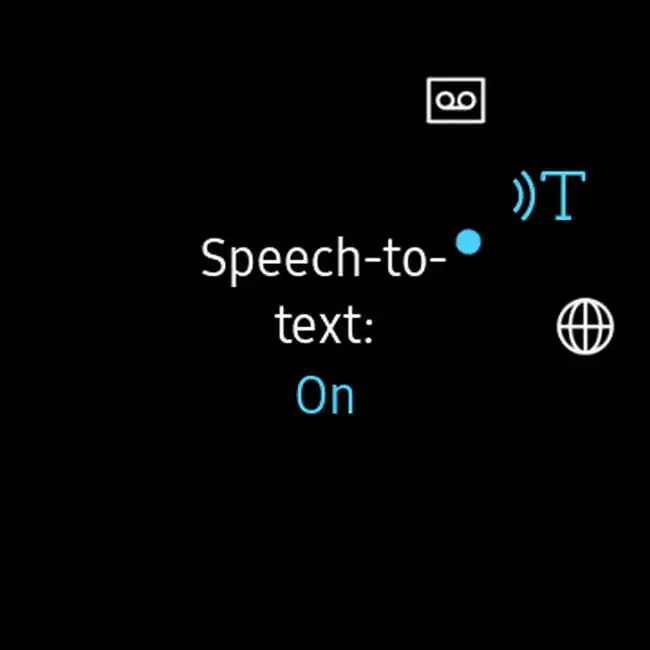
Si vous activez la fonction Speech-to-text, l'application convertira instantanément vos enregistrements en une note textuelle que vous pourrez consulter plus tard quand vous le souhaitez.
Instructions routières mains libres: navigation
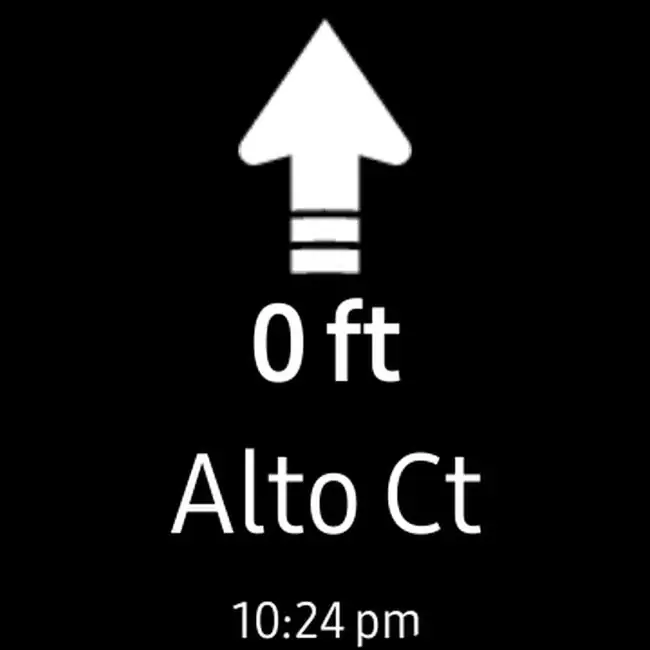
Ce qu'on aime
- Extrêmement utile.
- Ne vous perdez jamais.
- Instructions précises.
Ce qu'on n'aime pas
- Le mode GPS autonome vide la batterie.
- Instructions de navigation même en utilisant le téléphone.
- Interface de surveillance maladroite.
L'application de navigation est probablement l'une des applications Galaxy Watch les plus utiles de toutes. C'est particulièrement utile lorsque vous vous promenez dans les rues de la ville et que vous avez besoin d'un moyen facile de naviguer vers un nouvel emplacement.
Cela fonctionne de concert avec l'application Gear Navigator installée sur votre téléphone.
Comment ça marche:
- Lancez l'application Navigator sur votre montre.
- Lancez Google Maps sur votre téléphone.
- Lancer la navigation Google Maps.
- Suivez les étapes de navigation sur votre montre.
Ceci est particulièrement utile lorsque vous utilisez le mode de navigation pédestre dans Google Maps. Votre montre vous fournira des indications détaillées à chaque coin de rue.






